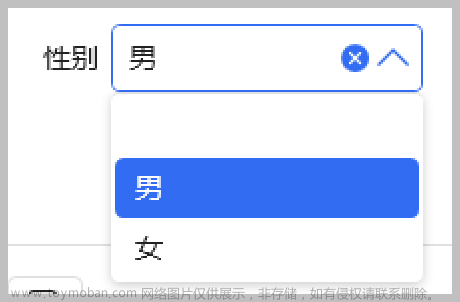首先说明一下
关于combox 的 selectionChanged 在MVVM 中的使用 ,在网上找了很长时间,很多都是很早以前的方法。但是本人还是在 工控匠 的博文中看到 已替换的方法 如下
由于最新的更新 vs2019/vs2022中已经不支持 System.Windows.Interactivity 并且已经不在维护所以建议使用 Microsoft.Xaml.Behaviors.Wpf 替代。
开始吧
第一步:
安装package从nuget:Microsoft.Xaml.Behaviors.Wpf
第二步:
在View上添加引用:
如下:
xmlns:i="http://schemas.microsoft.com/xaml/behaviors"
第三步:
在Combox上使用代码:
如下:
<ComboBox x:Name="CbxXXX" Width="80" Height="30" Margin="0,1.5">
<i:Interaction.Triggers>
<i:EventTrigger EventName="SelectionChanged">
<i:InvokeCommandAction Command="{Binding SelectItemChangedCommand}"/>
</i:EventTrigger>
</i:Interaction.Triggers>
<ComboBoxItem Content="All"/>
<ComboBoxItem Content="First"/>
<ComboBoxItem Content="Last"/>
</ComboBox>
第四步:
在ViewModel 界面定义ICommand命令
代码如下文章来源:https://www.toymoban.com/news/detail-550202.html
using System.Windows;
using System.Windows.Input;
namespace MVVMXXX
{
public class MainWindowViewModel
{
public ICommand SelectItemChangedCommand { get; set; }
public MainWindowViewModel()
{
SelectItemChangedCommand = new ActionCommand(this.NotifySelectedItemChanged);
}
private void NotifySelectedItemChanged()
{
MessageBox.Show("Sucess");
}
}
}
到此 当前版本内 combox 的 selectionChanged 在MVVM 中的使用已经基本完成。如有后续更新请@本人更改,如有疑问也请@本人。希望对大家有所帮助。
工控匠博文地址文章来源地址https://www.toymoban.com/news/detail-550202.html
到了这里,关于【WPF MVVM SelectionChanged】的文章就介绍完了。如果您还想了解更多内容,请在右上角搜索TOY模板网以前的文章或继续浏览下面的相关文章,希望大家以后多多支持TOY模板网!